5 เคล็ดลับ CCleaner และวิธีการใช้อย่างมีประสิทธิภาพ
CCleaner ได้รับการพิจารณาว่าเป็นหนึ่งในสาธารณูปโภคที่ดีที่สุดในการทำความสะอาดพีซีที่นำเสนอ เครื่องมือทำความสะอาดหลายรายการในอินเทอร์เฟซเดียว เพื่อให้แน่ใจว่าพีซีของคุณสะอาดและไร้ค่า ถ้าคุณต้องการใช้ CCleaner แต่ไม่รู้วิธีฉันสามารถช่วยให้คุณได้รับประโยชน์สูงสุด.
ในโพสต์นี้ฉันจะแสดงเทคนิค CCleaner ที่มีประโยชน์บางอย่างที่จะช่วยให้คุณใช้งานได้อย่างมีประสิทธิภาพ นอกจากนี้ฉันจะอธิบาย วิธีการใช้เครื่องมือในตัว และได้รับมากขึ้นจากพวกเขา.
เคล็ดลับและลูกเล่น CCleaner
ด้านล่างนี้เป็นเคล็ดลับและเทคนิค CCleaner ที่จะช่วยให้คุณทำงานได้มากขึ้นในขณะที่ทำความสะอาดพีซีของคุณและรับประสบการณ์ที่ดีที่สุด.
1. ใช้เครื่องมือ CCleaner หลายตัวพร้อมกัน
CCleaner มีเครื่องมือหลายอย่างซึ่งทั้งหมดนี้ ขึ้นอยู่กับการสแกนพีซีของคุณ เพื่อทำความสะอาด อย่างไรก็ตามคุณต้องรอจนกระทั่งการสแกนเสร็จสิ้นเพื่อใช้ตัวเลือกอื่น ๆ ถ้าคุณ ต้องการเรียกใช้การสแกนหลายรายการพร้อมกันอย่างรวดเร็ว, จากนั้นใช้เคล็ดลับง่าย ๆ นี้.
ในขณะที่ CCleaner เปิดอยู่, กดปุ่ม Shift ค้างไว้และคลิกที่ไอคอนในทาสก์บาร์. หรือคุณสามารถดับเบิลคลิกบน CCleaner ช็อตคัตเพื่อเปิดอีกอินสแตนซ์ของมัน ในภาพหน้าจอด้านล่างคุณสามารถเห็นฉันกำลังทำงานอยู่ ที่ปัดน้ำฝน Driver สแกนและ ทำความสะอาด การสแกนของเครื่องมือในเวลาเดียวกัน.

2. Safekeep คุกกี้ที่สำคัญ
โดยค่าเริ่มต้น, CCleaner จะลบคุกกี้เบราว์เซอร์ทั้งหมดในระหว่างการสแกนหลัก เพราะมันถือว่าคุกกี้เป็นขยะ อย่างไรก็ตาม CCleaner เสนอให้คุณ ตัวเลือกที่คุณสามารถเลือกคุกกี้ที่สำคัญ ซึ่งจะไม่ถูกลบในการสแกนใด ๆ.
ในการทำเช่นนั้นไปที่ ตัวเลือก ใน CCleaner จากนั้นคลิกที่ คุ้กกี้. ที่นี่คุณจะเห็นสองคอลัมน์ คอลัมน์ซ้ายแสดงรายการคุกกี้ทั้งหมดในพีซีของคุณและคอลัมน์ด้านขวาแสดงรายการคุกกี้ทั้งหมดที่อยู่ในรายการที่อนุญาตที่จะไม่ถูกลบ.
คุณเพียงแค่ต้อง ดับเบิลคลิกที่คุกกี้สำคัญในคอลัมน์ด้านซ้ายเพื่อเพิ่มรายชื่อเหล่านั้นลงในคอลัมน์ด้านขวา.
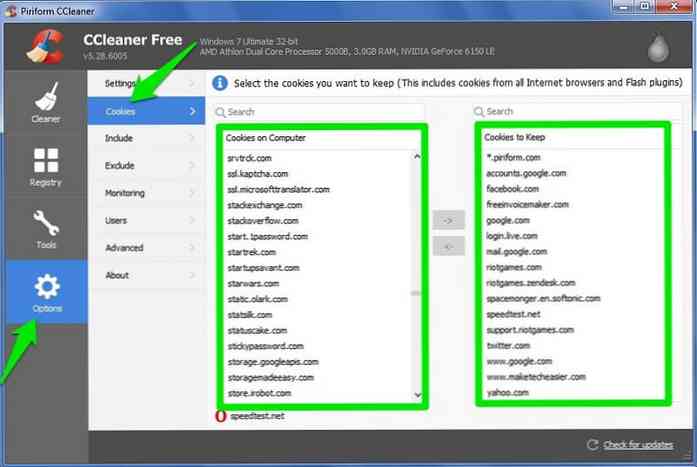
เคล็ดลับ: มีแถบค้นหาที่ด้านบนของรายการคุกกี้ ใช้ประโยชน์จากมันเพื่อค้นหาคุกกี้ที่ต้องการอย่างรวดเร็ว.
3. จัดการแคช
โดยค่าเริ่มต้น CCleaner ลบแคชเบราว์เซอร์ทั้งหมดและแคชระบบปฏิบัติการบางส่วน ระหว่างการสแกน เนื่องจากแคชใช้พื้นที่ค่อนข้างน้อยจึงเป็นการดีที่จะลบ แต่ การลบมันยังทำให้ช้าลง เบราว์เซอร์จะนำข้อมูลที่เก็บไว้ในแคชกลับมาใช้ใหม่เพื่อเข้าถึงเว็บไซต์ที่คุณเยี่ยมชมอย่างรวดเร็ว.
ตามหลักการแล้ว CCleaner ควรได้รับอนุญาตให้ลบแคชอย่างน้อยหลังจากหนึ่งเดือน หากต้องการหยุด CCleaner จากการลบแคชให้ย้ายไปที่ ใบสมัคร แท็บและยกเลิกการเลือก แคชอินเทอร์เน็ต ตัวเลือกภายใต้เบราว์เซอร์ของคุณทั้งหมด.
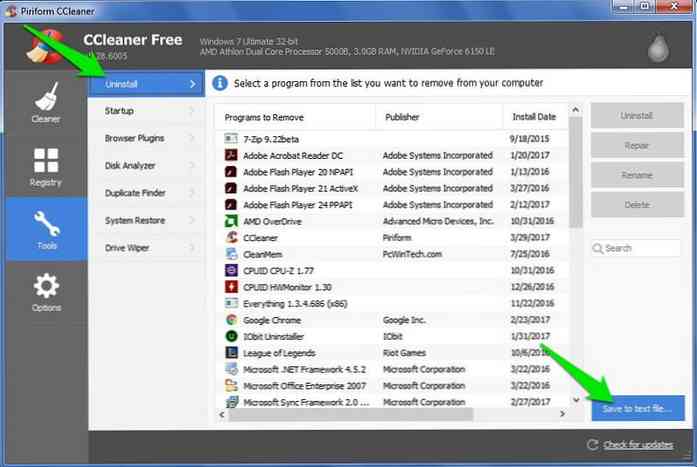
หลังจากนั้นย้ายไปที่ ของ windows แท็บและยกเลิกการเลือกตัวเลือก แคชรูปย่อ ภายใต้ Windows Explorer มาตรา. วิธีนี้จะทำให้โฟลเดอร์ของคุณมีภาพขนาดย่อจำนวนมาก (เช่นภาพ) จะโหลดอย่างรวดเร็วเสมอ.
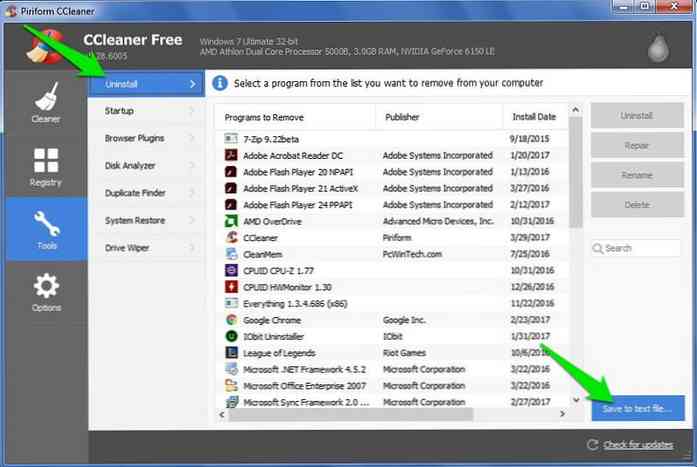
4. สร้างไฟล์ข้อความของข้อมูลทั้งหมดในพีซีของคุณ
CCleaner มีความคลุมเครือ บันทึกลงในไฟล์ข้อความ ปุ่มที่ผู้ใช้หลายคนมองข้าม ปุ่มนี้สามารถ สร้างไฟล์ข้อความของข้อมูลสำคัญในพีซีของคุณ ที่สามารถใช้เพื่อวัตถุประสงค์ในการวินิจฉัย ตัวอย่างเช่นคุณสามารถสร้างไฟล์ข้อความที่แสดงรายการโปรแกรมทั้งหมดในพีซีของคุณและส่งไปยังผู้เชี่ยวชาญเพื่อดูว่ามีโปรแกรมที่ไม่ดี.
เพื่อสร้างไฟล์ข้อความของข้อมูลของคุณย้ายไปที่ เครื่องมือ และคลิกที่ ถอนการติดตั้ง. คุณจะเห็นรายการโปรแกรมทั้งหมดที่ติดตั้งบนพีซีของคุณ ตอนนี้คลิกที่ บันทึกลงในไฟล์ข้อความ ปุ่มที่ มุมล่างขวา ของอินเตอร์เฟสและบันทึกไฟล์.
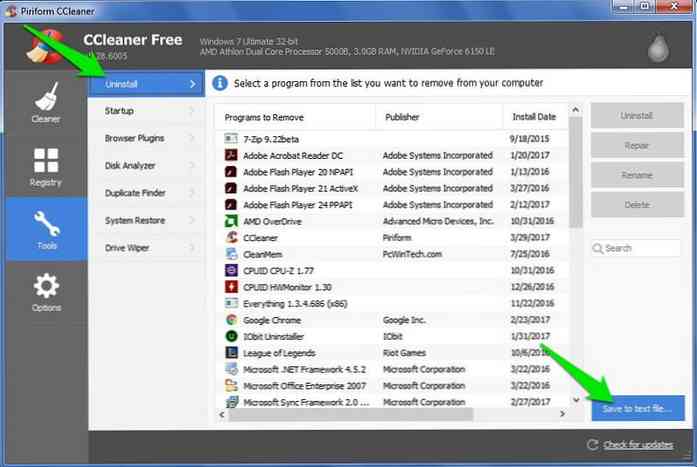
ข้อมูลจะถูกบันทึกเป็นไฟล์ข้อความและทุกคนสามารถเปิดดูโปรแกรมที่ติดตั้งบนพีซีของคุณได้.
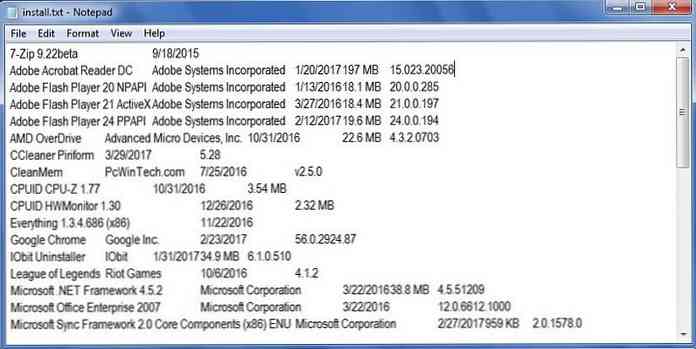
ปุ่มนี้คือ พร้อมใช้งานสำหรับเครื่องมือ CCleaner อื่น ๆ เช่นกัน ย้ายไปที่ การเริ่มต้น และคุณจะสามารถสร้างไฟล์ข้อความสำหรับโปรแกรมทั้งหมดที่ตั้งค่าให้เริ่มต้นด้วย Windows และแม้กระทั่งสำหรับรายการเมนูบริบท.
กันไปสำหรับ เบราว์เซอร์ปลั๊กอิน คุณสามารถสร้างไฟล์ข้อความที่แสดงรายการส่วนขยายและปลั๊กอินทั้งหมดที่ติดตั้งในเบราว์เซอร์ของคุณทั้งหมด.
5. ซุปเปอร์ชาร์จ CCleaner พร้อม CCEnhancer
CCEnhancer เป็นเครื่องมือของบุคคลที่สามสำหรับ CCleaner ที่ตามชื่อแนะนำจะช่วยเพิ่มความสามารถในการทำความสะอาดของ CCleaner มันเพิ่มตัวเลือกการทำความสะอาดหลายร้อยตัวสำหรับแอปพลิเคชันที่อยู่บนพีซีของคุณ.
อย่างเช่นมัน มีตัวเลือกการทำความสะอาดใหม่หลายสิบตัวเลือก สำหรับ Chrome, Firefox และเบราว์เซอร์ยอดนิยมอื่น ๆ ข้อมูลส่วนใหญ่เป็นแคชบันทึกการทิ้งข้อมูลชั่วคราวและประวัติ ฯลฯ แต่ในที่สุดมันก็ขึ้นอยู่กับตัวโปรแกรมเอง.
เพียงดาวน์โหลดและติดตั้ง CCEnhancer และมันจะรวมเข้ากับ CCleaner โดยอัตโนมัติ หลังจากนั้นให้เปิด CCleaner แล้วเลื่อนไปที่ การประยุกต์ใช้งาน ภายในแท็บ ทำความสะอาด.
คุณจะเห็นตัวเลือกการทำความสะอาดใหม่หลายร้อยรายการที่จัดหมวดหมู่เพื่อให้ง่ายต่อการอ่านผ่าน โดยค่าเริ่มต้นจะไม่ถูกเลือกดังนั้นคุณจะต้อง ผ่านแต่ละคนและทำให้พวกเขาสะอาด.
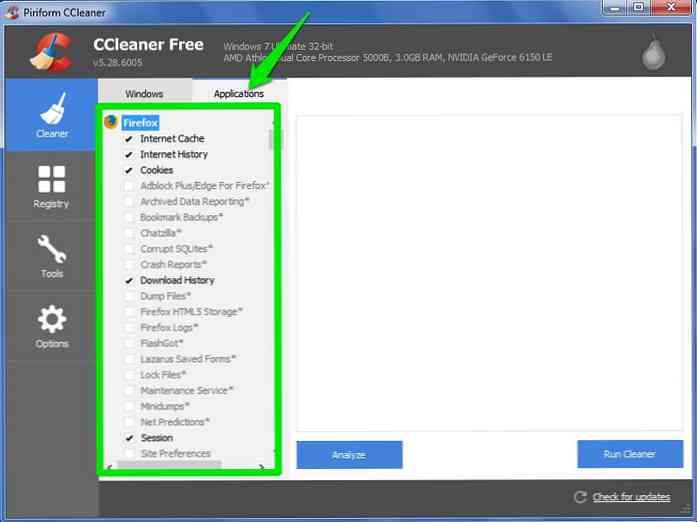
ตัวอย่างเช่นคุณจะสังเกตเห็นว่ามีตัวเลือกการทำความสะอาดใหม่ภายใต้เบราว์เซอร์ Chrome ซึ่งรวมถึงแอปพลิเคชันแคชการสำรองข้อมูลรหัสออกรายงานข้อขัดข้องแคช FlashPlayer แคชแคช GPU และอีกมากมาย คุณสามารถ เปิดใช้งานตัวเลือกเหล่านี้เพื่อทำความสะอาดอย่างละเอียดยิ่งขึ้น.
แม้ว่า ฉันจะไม่แนะนำให้คุณเปิดใช้งานตัวเลือกทั้งหมด ในขณะที่คุณอาจลบบางสิ่งที่จำเป็น ตรวจสอบแต่ละตัวเลือกแต่ละตัวแล้วเปิดใช้งานและถ้าคุณเห็นผลกระทบด้านลบใด ๆ ปิดการใช้งาน.
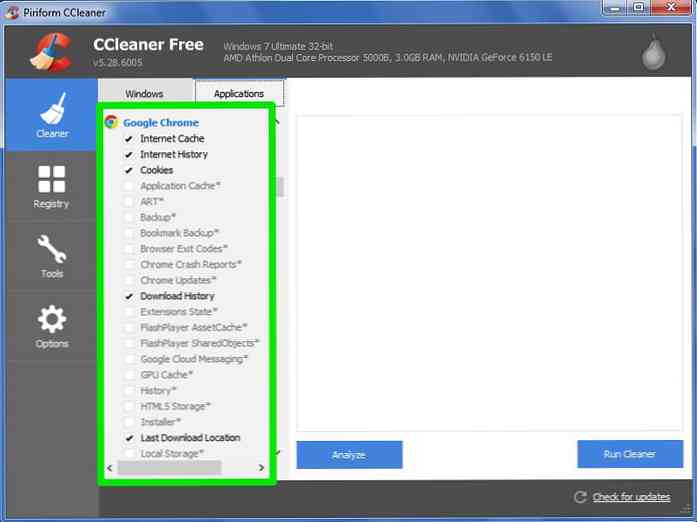
ฉันควรพูดถึงว่าหลังจากติดตั้ง CCEnhancer แล้ว CCleaner ใช้เวลาไม่กี่วินาทีในการโหลดตัวเลือกการทำความสะอาดทั้งหมด.
เครื่องมือในตัว CCleaner
ด้านล่างนี้ฉันได้ให้คำอธิบายเกี่ยวกับเครื่องมือในตัวทั้งหมดใน CCleaner เพื่อช่วยให้คุณเข้าใจสิ่งที่พวกเขาสามารถ:
ทำความสะอาดรีจิสทรี
จำนวนมาก โปรแกรมออกจากรายการที่ไม่จำเป็น ในรีจิสทรีเมื่อคุณถอนการติดตั้ง รายการเหล่านี้อาจเกิดขึ้นเมื่อเวลาผ่านไปและถ่วงรีจิสทรีซึ่งอาจทำให้ประสิทธิภาพลดลงเล็กน้อยและอาจทำให้แอปบางตัวเสียหาย CCleaner Registry Cleaner กำจัดรายการเหล่านี้และล้างรีจิสทรี.
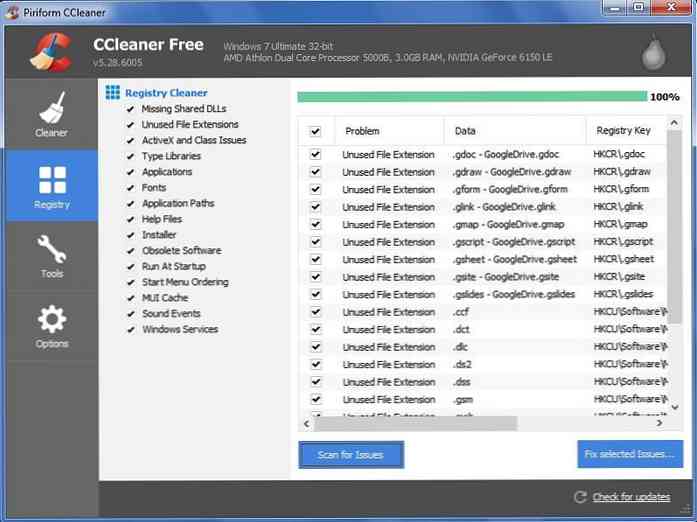
อย่างไรก็ตามโปรดทราบว่า ทำความสะอาดรีจิสทรีด้วยเครื่องมืออัตโนมัติมีความเสี่ยง ของการลบรายการสำคัญที่อาจทำให้ระบบของคุณเสียหาย.
คำแนะนำของฉันจะไปเท่านั้น ทำความสะอาดรีจิสทรีทุก ๆ 6 เดือนและสร้างการสำรองข้อมูลรีจิสทรีก่อนทำ. CCleaner จะขอให้คุณสร้างการสำรองข้อมูลก่อนที่จะสแกนรีจิสทรีอย่าละเลยมัน.
ถอนการติดตั้งเครื่องมือ
คล้ายกับตัวถอนการติดตั้ง Windows แต่มีประโยชน์ ตัวเลือกการซ่อมแซมที่อาจแก้ไขปัญหาเกี่ยวกับโปรแกรม ที่ทำงานไม่ถูกต้อง หากคุณพบข้อผิดพลาดกับโปรแกรมที่ติดตั้งลองใช้สิ่งนี้ ซ่อมแซม เพื่อดูว่ามันช่วยได้หรือไม่.
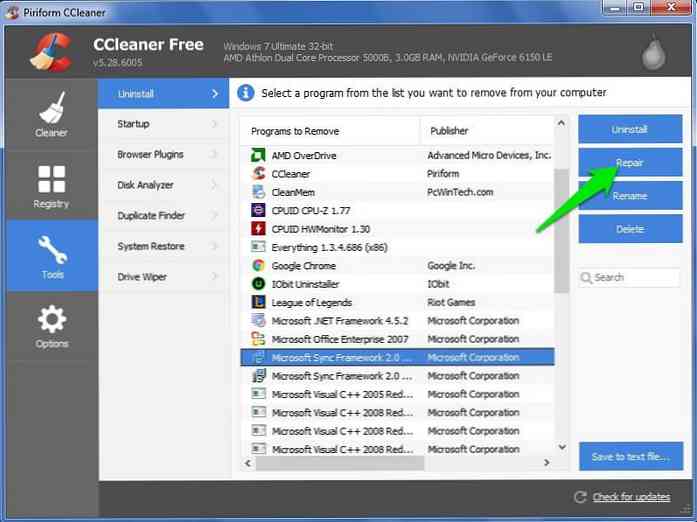
การเริ่มต้น
ตัวเลือกนี้ใช้สำหรับการจัดการโปรแกรมเริ่มต้นคล้ายกับโปรแกรมจัดการงาน Windows 8/10 แม้ว่าส่วนที่น่าสนใจที่นี่คือ งานที่กำหนดเวลาไว้ และ เมนูบริบท มาตรา.
ใน งานที่กำหนดเวลาไว้ คุณสามารถ ดูงานทั้งหมดที่ตั้งค่าให้ทำงานโดยอัตโนมัติและหยุดงานที่ไม่จำเป็นใด ๆ (มัลแวร์ยังสามารถสร้างงานดังกล่าว) เมนูบริบทแสดงรายการเมนูบริบททั้งหมดของโปรแกรมบุคคลที่สามที่อาจทำให้เมนูบริบท Windows ของคุณรก คุณสามารถเปิด / ปิดหรือลบรายการได้อย่างง่ายดายที่นี่.
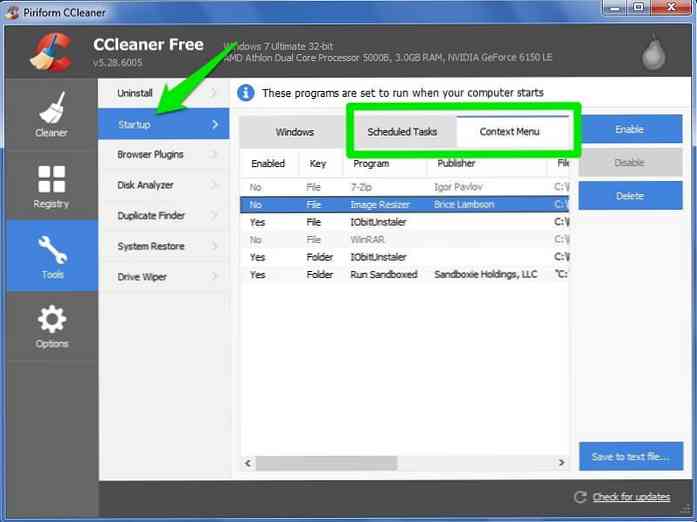
ปลั๊กอินของเบราว์เซอร์
มันทำให้คุณมีความสามารถในการ จัดการส่วนขยายและปลั๊กอินในเบราว์เซอร์ของคุณทั้งหมด ในที่เดียว คุณจะเห็นเบราว์เซอร์ที่ติดตั้งทั้งหมดของคุณในแท็บด้านบนและปลั๊กอินและส่วนขยายด้านล่างทั้งหมด จากที่นี่ คุณสามารถเปิดใช้งานปิดใช้งานหรือลบปลั๊กอินได้อย่างง่ายดาย.

ตัววิเคราะห์ดิสก์
ตัววิเคราะห์ดิสก์อย่างง่ายที่สแกนข้อมูลทั้งหมดในพีซีของคุณและแสดงในรูปแบบแผนภูมิวงกลม สิ่งนี้ทำให้ง่ายต่อการ ดูว่าโปรแกรมใดกำลังใช้พื้นที่มากที่สุด และกำจัดสิ่งที่ไม่ต้องการ.
ความจริงแล้ว CCleaner Disk Analyzer นั้นมีข้อ จำกัด มาก, มีตัววิเคราะห์พื้นที่ดิสก์มากมาย ใช้งานได้ดีกว่าเครื่องมือนี้มาก.
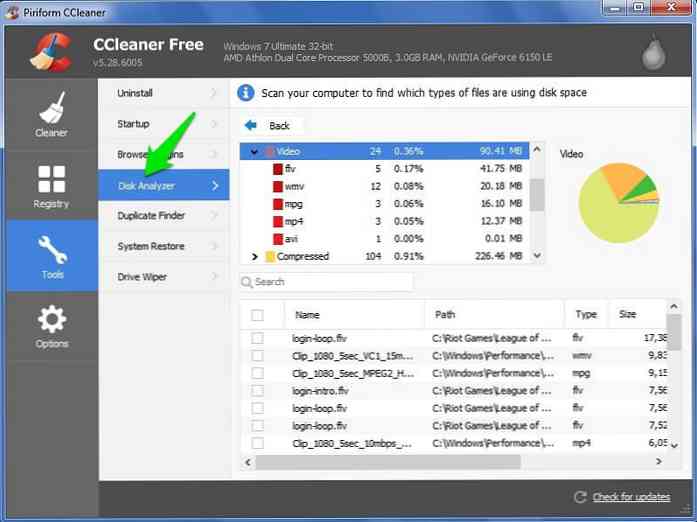
ตัวค้นหาซ้ำ
เครื่องมืออันทรงพลังที่ให้คุณค้นหาและลบไฟล์ที่ซ้ำกันบนพีซีของคุณ ที่ใช้พื้นที่โดยไม่มีเหตุผล ช่วยให้คุณค้นหารายการที่ซ้ำกันโดยใช้ชื่อขนาดข้อมูลที่ถูกแก้ไขและแม้แต่เนื้อหา.
นอกจากนี้ยังมีประโยชน์บางอย่าง ไม่สนใจ ปุ่มที่ทำให้ปลอดภัยมาก ในความเห็นของฉัน, CCleaner Duplicate Finder นั้นล้ำหน้ากว่าและปลอดภัยกว่า กว่าโปรแกรมค้นหาไฟล์ซ้ำโดยเฉพาะ.
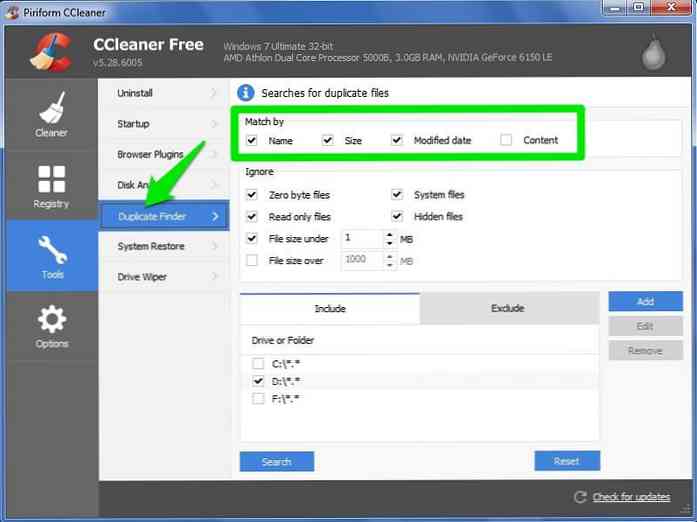
ขับรถปัดน้ำฝน
เมื่อคุณลบไฟล์มันจะไม่ถูกลบจริงๆ ระบบปฏิบัติการเพียงทำเครื่องหมายว่าถูกลบและ แสดงพื้นที่ว่างเพื่อให้กระบวนการลบรวดเร็ว. เมื่อคุณเพิ่มข้อมูลเพิ่มเติมข้อมูลนี้จะถูกเขียนทับโดยข้อมูลใหม่.
น่าเสียดายที่โปรแกรมกู้คืนเช่น Recuva (จากนักพัฒนา CCleaner) สามารถแยกข้อมูลที่ถูกลบนี้ได้อย่างง่ายดาย, ซึ่งอาจเป็นความเสี่ยงด้านความปลอดภัยขนาดใหญ่.
ที่ปัดน้ำฝนของไดรเวอร์จะลบข้อมูลนี้อย่างถาวร และทำให้แน่ใจว่าข้อมูลที่ถูกลบของคุณไม่สามารถกู้คืนได้ คุณสามารถ ล้างพื้นที่ว่างในพีซีของคุณ หรือลบข้อมูลทั้งหมดอย่างถาวรในกรณีที่คุณกำลังขายหรือจำหน่ายฮาร์ดไดรฟ์.
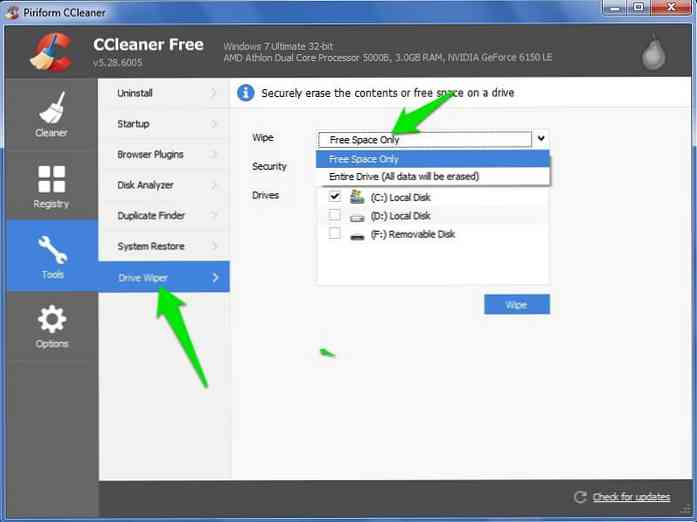
ข้อสรุป
CCleaner แน่นอน เครื่องมือทำความสะอาดพีซีที่ยอดเยี่ยมและมีคุณสมบัติเจ๋ง ๆ มากมาย มูลค่าการตรวจสอบจาก ลูกเล่นและคำอธิบายข้างต้นเกี่ยวกับคุณสมบัติต่าง ๆ ของมันจะช่วยให้คุณใช้ CCleaner ได้ดีขึ้น หากคุณรู้เคล็ดลับและเทคนิคเด็ด ๆ หรือต้องการเพิ่มข้อมูลเพิ่มเติมโปรดแจ้งให้เราทราบในความคิดเห็น.




